Chuyển đổi tệp video và âm thanh sang hơn 1000 định dạng với cài đặt tùy chỉnh.
5 Bộ chuyển đổi M4V mạnh mẽ mà bạn phải thử! [Máy tính để bàn và trực tuyến]
Khi chuyển đổi video M4V, việc tìm đúng trình chuyển đổi M4V là một bước ngoặt. Bất kể bạn muốn phát lại mượt mà trên bất kỳ thiết bị nào, hiện nay có một số công cụ, mỗi công cụ được thiết kế để dễ dàng chuyển đổi các tệp M4V sang bất kỳ định dạng nào bạn thích. Trong số rất nhiều công cụ, 5 trình chuyển đổi M4V tốt nhất được khám phá ở đây, cung cấp nhiều tính năng phù hợp với sở thích của bất kỳ người dùng nào. Từ phần mềm máy tính để bàn đến công cụ trực tuyến dễ sử dụng, bạn sẽ tìm thấy sự phù hợp hoàn hảo trong các công cụ sau.
Danh sách hướng dẫn
Top 1. 4Easysoft Total Video Converter - Chuyển đổi hàng loạt liền mạch Top 2. BROS M4V Converter - Xóa DRM mà không làm giảm chất lượng Top 3. Noteburner M4V Converter - Loại bỏ hoàn toàn DRM khỏi các tệp M4V Top 4. Zamzar - Công cụ trực tuyến đơn giản để chuyển đổi M4V nhanh chóng Top 5. FreeConvert - Chuyển đổi M4V dễ dàng với các tùy chọn để tối ưu hóa chất lượngTop 1. 4Easysoft Total Video Converter - Chuyển đổi hàng loạt liền mạch
Như đã đề cập, có nhiều công cụ đáng tin cậy có thể hoạt động như bộ chuyển đổi M4V của bạn và một trong những lựa chọn hàng đầu mà bạn có thể nhận được là 4Easysoft Total Video Converter. Chương trình này bao gồm hơn hàng trăm định dạng, từ các định dạng video như MP4, MOV, AVI và MKV đến các định dạng âm thanh như MP3, FLAC, OGG, v.v. Bên cạnh việc chuyển đổi hàng loạt, trình chuyển đổi M4V miễn phí này bao gồm các tính năng chỉnh sửa và nâng cao, mang đến cho bạn kết quả tuyệt vời trong tệp video đã chuyển đổi của mình. Bạn có thể tùy chỉnh các thiết lập, bao gồm độ phân giải và tốc độ khung hình, đảm bảo rằng video cuối cùng của bạn đáp ứng được sở thích cụ thể của bạn. Sau đó, hãy tận hưởng tốc độ chuyển đổi nhanh khi bạn nhấn nút chuyển đổi của Bộ chuyển đổi video 4K!

Có thể chuyển đổi các tệp M4V sang các định dạng bao gồm MOV, MP4, AVI, FLV, v.v.
Chuyển đổi hàng loạt chất lượng cao mà không làm giảm chất lượng video/âm thanh.
Cung cấp thời gian chuyển đổi nhanh chóng, ngay cả đối với các tập tin bộ sưu tập lớn.
Nó loại bỏ tính năng bảo vệ DRM khỏi iTunes và các video được bảo vệ khác.
Bảo mật 100%
Bảo mật 100%
Bước 1Phóng 4Easysoft Total Video Converter và tải lên các tệp M4V mà bạn muốn chuyển đổi bằng cách nhấp vào nút “Thêm tệp” hoặc kéo chúng thẳng vào vùng tải lên.

Bước 2Tiếp theo, hãy nhắm đến menu thả xuống “Convert All to” để truy cập vào cửa sổ định dạng đã chọn. Từ trình chuyển đổi M4V này, bạn có thể chọn định dạng video mong muốn, ví dụ: MP4, MOV, AVI, v.v., trong phần “Video”.

Nếu cấu hình mặc định của định dạng bạn chọn không phù hợp với nhu cầu của bạn, hãy điều chỉnh bằng cách nhấp vào nút “Cấu hình tùy chỉnh”; tại đây, hãy thay đổi độ phân giải, tốc độ khung hình, tốc độ bit và nhiều thông số khác.

Bước 3Sau khi thực hiện lựa chọn của bạn, hãy chọn thư mục đích và đặt tên cho tệp M4V đã chuyển đổi. Cuối cùng, nhấp vào nút "Convert All" để bắt đầu quá trình chuyển đổi ngay lập tức.

Top 2. BROS M4V Converter - Xóa DRM mà không làm giảm chất lượng
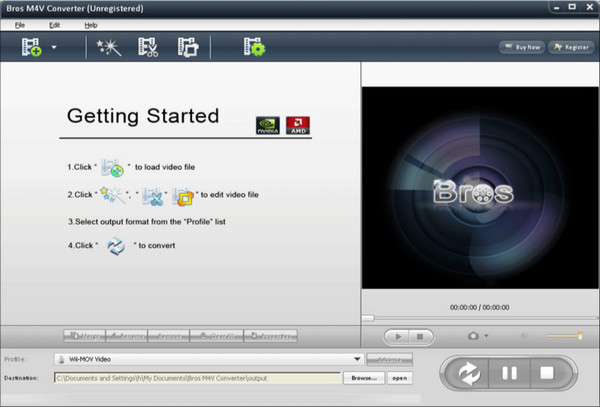
Chuyển trọng tâm của bạn vào công cụ xóa DRM cho các tệp M4V của bạn, BROS M4V Converter ở đây cho phép bạn chuyển đổi các video M4V được bảo vệ mà không làm giảm chất lượng. Thêm vào đó, công cụ chuyển đổi M4V này cho phép bạn chuyển đổi nhiều tệp cùng lúc, đây là một điểm mạnh khác dành cho những người đang làm việc với các bộ sưu tập tệp lớn. Bên cạnh việc bảo toàn chất lượng, công cụ này còn giữ lại siêu dữ liệu, bao gồm các chương và phụ đề. Hơn nữa, công cụ này có giao diện trực quan, giúp người mới bắt đầu dễ dàng thực hiện các bước và chuyển đổi tệp của họ ngay lập tức!
Những gì tôi thích:
• Loại bỏ chế độ bảo vệ DRM khỏi video M4V của bạn.
• Hỗ trợ nhiều định dạng khác nhau như MP4, MWV, AVI và nhiều định dạng khác.
• Công cụ thân thiện với người dùng với giao diện chính đơn giản.
Những gì tôi không thích:
• Chất lượng đầu ra phụ thuộc vào cài đặt của phần mềm và tệp gốc.
• Có thể gặp khó khăn khi chuyển đổi một số tệp được bảo vệ bằng DRM.
Top 3. Noteburner M4V Converter - Loại bỏ hoàn toàn DRM khỏi các tệp M4V
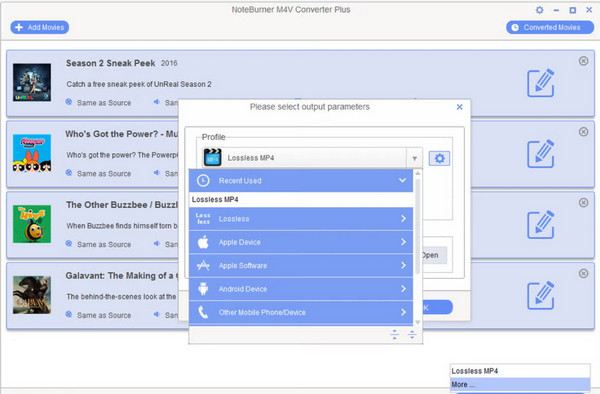
Tiếp theo trong danh sách các trình chuyển đổi M4V ngày hôm nay là Noteburner M4V Converter, chủ yếu được thiết kế để xóa bảo vệ DRM khỏi các tệp M4V của bạn. Với công cụ này, bạn có thể chuyển đổi các video được bảo vệ này sang các định dạng phổ biến như M4V sang MP4, MOV và AVI mà không làm giảm chất lượng video. Điểm mạnh của nó nằm ở việc giữ nguyên chất lượng gốc và quy trình chuyển đổi nhanh, rõ ràng là có lợi cho tất cả những ai có bộ sưu tập lớn nội dung được bảo vệ. Mặc dù không phải là trình chuyển đổi M4V miễn phí, nhưng nó rất tuyệt vời để loại bỏ DRM cho Windows để bạn có thể dễ dàng thưởng thức video M4V đã chuyển đổi của mình.
Những gì tôi thích:
• Xóa bỏ chế độ bảo vệ DRM khỏi phim iTunes.
• Có thể chuyển đổi nhiều tệp M4V cùng một lúc.
• Đáng chú ý là nó có tốc độ nhanh hơn các công cụ xóa DRM khác.
Những gì tôi không thích:
• Có thể không có sẵn hỗ trợ kỹ thuật.
• Cần phải mua một lần hoặc đăng ký trước khi sử dụng.
Top 4. Zamzar - Công cụ trực tuyến đơn giản để chuyển đổi M4V nhanh chóng
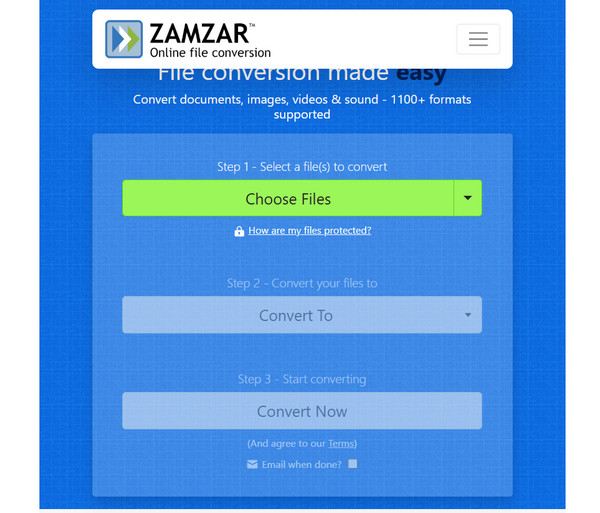
Mặt khác, Zamzar ở đây là một công cụ chuyển đổi M4V sang MP4 miễn phí đơn giản. Không cần cài đặt phần mềm, bạn có thể nhanh chóng đạt được nhu cầu chuyển đổi của mình; bên cạnh M4V sang MP4, bạn có thể chuyển đổi giữa các định dạng như 3GP, AVI, MKV, MOV và thậm chí cả các định dạng tệp âm thanh. Ngoài ra, trình chuyển đổi M4V này tự hào có giao diện sạch sẽ và thân thiện, cho phép bạn chuyển đổi các tệp chỉ bằng vài cú nhấp chuột; do đó, đây thực sự là giải pháp hoàn hảo cho những ai đang tìm kiếm một cách nhanh chóng, không rườm rà để chuyển đổi video M4V khi đang di chuyển.
Những gì tôi thích:
• Hỗ trợ nhiều loại tệp khác nhau để chuyển đổi.
• Cung cấp gói miễn phí cho các chuyển đổi video cơ bản.
• Thông báo thuận tiện cho bạn qua email về liên kết tải xuống.
Những gì tôi không thích:
• Phiên bản miễn phí có giới hạn về kích thước tệp và tốc độ.
• Có tùy chọn tùy chỉnh hạn chế cho cài đặt đầu ra.
Top 5. FreeConvert - Chuyển đổi M4V dễ dàng với các tùy chọn để tối ưu hóa chất lượng
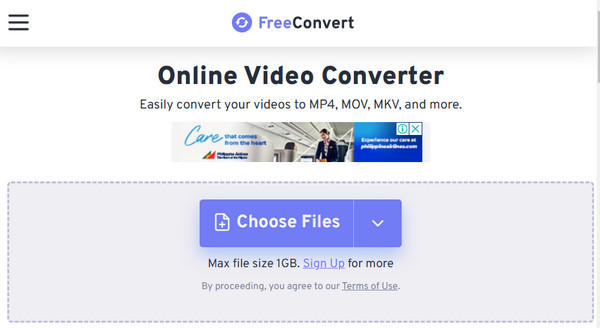
Cuối cùng, FreeConvert là một giải pháp thay thế chuyển đổi M4V trực tuyến mạnh mẽ khác cho phép người dùng dễ dàng chuyển đổi các tệp M4V của họ với trọng tâm là tối ưu hóa chất lượng. Bên cạnh định dạng M4V, FreeConvert cũng cho phép bạn chuyển đổi nhiều định dạng khác nhau, chẳng hạn như MP4, MOV, MKV, v.v., cũng như tận hưởng việc điều chỉnh các cài đặt để có được kết quả tốt nhất có thể. Mặc dù miễn phí sử dụng, nhưng bộ chuyển đổi M4V này có các tính năng bổ sung cho người dùng cao cấp, như giới hạn kích thước tệp cao hơn và tốc độ nhanh hơn nhiều. Bạn chắc chắn sẽ thích bộ chuyển đổi video miễn phí, có thể tùy chỉnh này.
Những gì tôi thích:
• Đảm bảo chất lượng cao với các cài đặt có thể tùy chỉnh.
• Sử dụng trực tiếp trên web, không cần cài đặt.
• Hoàn toàn miễn phí với các tùy chọn cao cấp dành cho những người có ngân sách hạn hẹp.
Những gì tôi không thích:
• Không hỗ trợ các tệp lớn hơn nếu không có đăng ký.
• Có thể chậm khi chuyển đổi các tập tin có kích thước lớn.
Phần kết luận
Việc lựa chọn bộ chuyển đổi M4V phù hợp hiện nằm trong tay bạn! Thực tế, điều này phụ thuộc vào nhu cầu cụ thể của bạn, cho dù bạn muốn chuyển đổi hàng loạt nhiều tệp, xóa bảo vệ DRM hay có đầu ra chất lượng cao. Mặc dù mỗi công cụ được thảo luận đều có những điểm mạnh riêng, nhưng đối với những người dùng muốn có giải pháp toàn diện, 4Easysoft Total Video Converter được đề xuất nhiều. Nó kết hợp các chuyển đổi chất lượng cao, xử lý hàng loạt, công cụ chỉnh sửa và thậm chí là loại bỏ DRM, khiến nó trở thành lựa chọn tuyệt vời cho việc chuyển đổi M4v của bạn và bất kỳ tác vụ chuyển đổi nào.
Bảo mật 100%
Bảo mật 100%



